2023-07-10 233
方法一:
1、点击‘文件’,如图所示

2、点击选项,如图所示
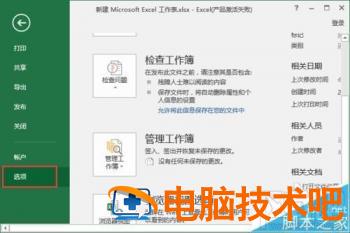
3、点击‘自定义功能区’,如图所示
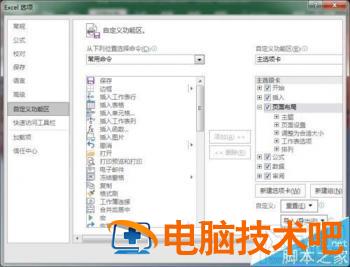
4、点击想添加的选项卡,如‘开始’选项卡
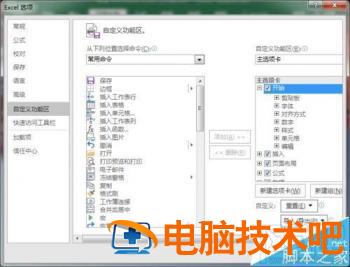
5、点击新建组,然后重命名,命名为’我的命令‘,如图所示

6、把想添加的命令添加进去,选中后,点击‘添加’
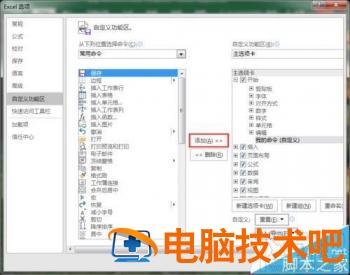
7、把’保存‘、’边框‘、插入单元格’加入选项卡,点击确认,如图所示
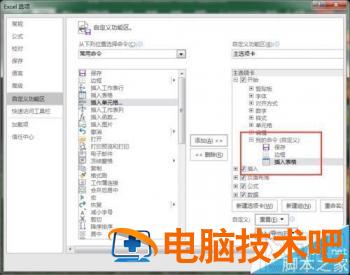
8、命令就增加到选项卡了,如图所示
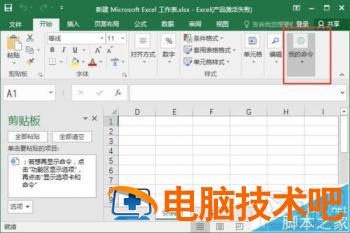
方法二:
1、在命令区域点击右键,选择自定义功能区,如图所示
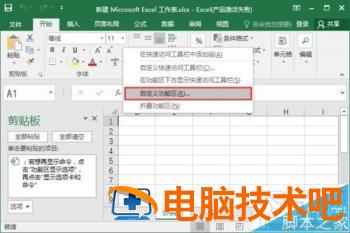
2、重复方法1,从步骤4开始
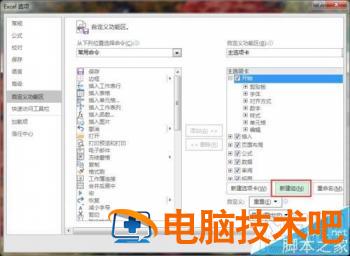
原文链接:https://000nw.com/11671.html
=========================================
https://000nw.com/ 为 “电脑技术吧” 唯一官方服务平台,请勿相信其他任何渠道。
系统教程 2023-07-23
电脑技术 2023-07-23
应用技巧 2023-07-23
系统教程 2023-07-23
系统教程 2023-07-23
软件办公 2023-07-11
软件办公 2023-07-11
软件办公 2023-07-12
软件办公 2023-07-12
软件办公 2023-07-12
扫码二维码
获取最新动态
